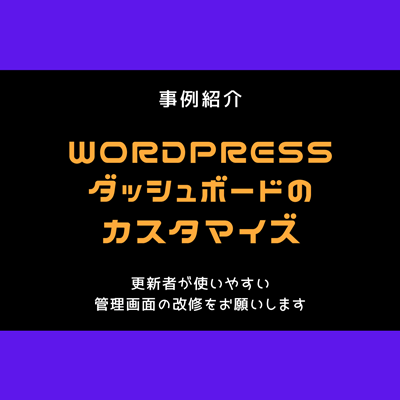目次
WordPressのダッシュボードをカスタマイズしたい!使いやすい管理画面にしてください

今回ご紹介する事例のお問い合わせ内容は、下記の通りです。
お問合せ内容
K様(小売業)
WordPressのカスタマイズの依頼でお問い合わせをさせていただきました。
ホームページを数人で運営する予定ですので、管理画面が初心者でも扱いやすい仕様になるようにお願いします。
改修してほしい内容は以下の通りです。
・ダッシュボードのカスタマイズ
・投稿画面のテキストエディタへボタンの追加
「見出し」や「リスト」など頻繁に使うタグのオリジナルボタンの作成
・不要なメニューの削除など
ざっくり書き出しましたが、自分では思いつかないので、おすすめがあればアドバイスして頂きたいです。
よろしくお願い致します。
テレコム東京の対応

WordPressでは、記事作成、投稿、テーマ設定、プラグイン設定など、サイトにおける様々な操作を管理画面で行うことになります。
初心者の方や使い慣れていない方は、たくさんの操作項目が表示されている管理画面に戸惑ってしまいそうです。
お客様によりますと、複数人でWordPressを運営するため、誰もがわかりやすい管理画面に改修してほしい、とのことでした。
例えば、WordPressでは、必要のないメニューを非表示にしたり、複数人のユーザーで共有したい情報が一目でわかるようにカスタマイズすることができます。
お客様は現在、一人でWordPressを運営されているとのことですが、今後、複数人で運営するとなると、ユーザー権限を設定しておいたほうがいいのでは、と弊社からアドバイスさせていただきました。
ユーザー権限とは
ユーザー権限は、ユーザーごとに権限を与えて、操作できる範囲を制限することです。
WordPressには、以下の5つのユーザー権限があります。
編集者:全ての記事、リンク、カテゴリーなどの管理が可能。
投稿者:自身の記事投稿、編集、公開が可能。
寄稿者:自身の記事の下書きと編集のみ可能。
購読者:閲覧のみ可能。
複数人でサイトを運営する場合、全員がすべての機能にアクセスできるようにしておくと、情報漏洩のリスクが高くなります。
また、WordPressにあまり詳しくないユーザーが誤って設定を変えてしまうと、不要なエラーが発生する可能性もあります。
このようなエラーが生じた場合、誰がどのような操作をしたのかわからないため、原因の特定に時間がかかってしまいます。
なので、ユーザー権限を設定して、役割を分かりやすくしておき、複数人で共有することで起きる様々なリスクを回避しましょう。
以上の点を踏まえて、弊社では、下記のような対応をさせていただきました。
実際の対応
事前にお客様からお聞きした情報は以下の通りです。
必要な情報
- レンタルサーバーのログイン情報
- WordPressのログイン情報
- FTPのログイン情報
続いて以下の作業内容により、お客様のご要望を実現することができました。
-
- サイト内調査
- ユーザー権限の設定
(5人分のアカウント作成) - ダッシュボードのカスタマイズ
- サイドメニューのカスタマイズ
- 投稿画面のカスタマイズ
- 動作確認
- お客様に提出し、ご確認いただき公開
- 最終確認を行い、作業完了
- 30日間の無料保証サポート
お客様とお打ち合わせをして、今回はお客様本人と数名に「管理者」の権限を設定しました。
また、記事作成を依頼する数名分のアカウントを作成して、「投稿者」の権限を設定しました。
そして、「functions.php」にコードを記述し、ダッシュボードに「注意事項」と「更新マニュアル」ボックスを追加、バージョンアップ通知が非表示となるよう設定しました。
また、サイドメニューも、管理者以外には必要のないメニューを非表示にしてスッキリとさせました。
投稿画面のテキストエディタにオリジナルのボタンを追加し、ボタンには「大見出し」「小見出し」や「黒太字」「赤太字」など、わかりやすい名前をつけました。
このケースの見積もり金額

今回ご紹介したケースの場合、弊社では4万円(税別)にて対応いたしました。
業者によって設定されている価格が異なり、同じ作業内容であっても高額な見積もりを出される場合もありますので、依頼先を検討する際には必ず他社見積りを取りましょう。
今回ご紹介したようなケース以外にもホームページのことでお困りの場合は、お気軽に弊社までお問い合わせください。
弊社にお問い合わせいただく70%は、専門知識を持たれていない読者様からです。
わかりやすい言葉でご説明させていただくように心がけておりますので、お気軽にご相談くださいね。
下記の画像をクリックしていただくと、無料診断フォームに遷移します。
関連記事